真正的程序员认为自己比用户更明白用户需要什么
上周介绍了PDF格式转换神器之后,
小码哥才突然发现 ,
好多小伙伴打开PDF文件
仅仅是“干巴巴”地阅读,
顶多使用一下高亮标记功能 。
虽然Adobe是PDF格式的“亲爹”,
Acrobat Reader也确实功能强大质感好
但是对大多数没有买正版的小伙伴,
它也仅仅就是个阅读器了 。
但其实,一个好用的PDF阅读工具,
能让你的科研生产力直接飙升 。
快来和小码哥一起打开新世界吧~

1. PDF-XChange editor
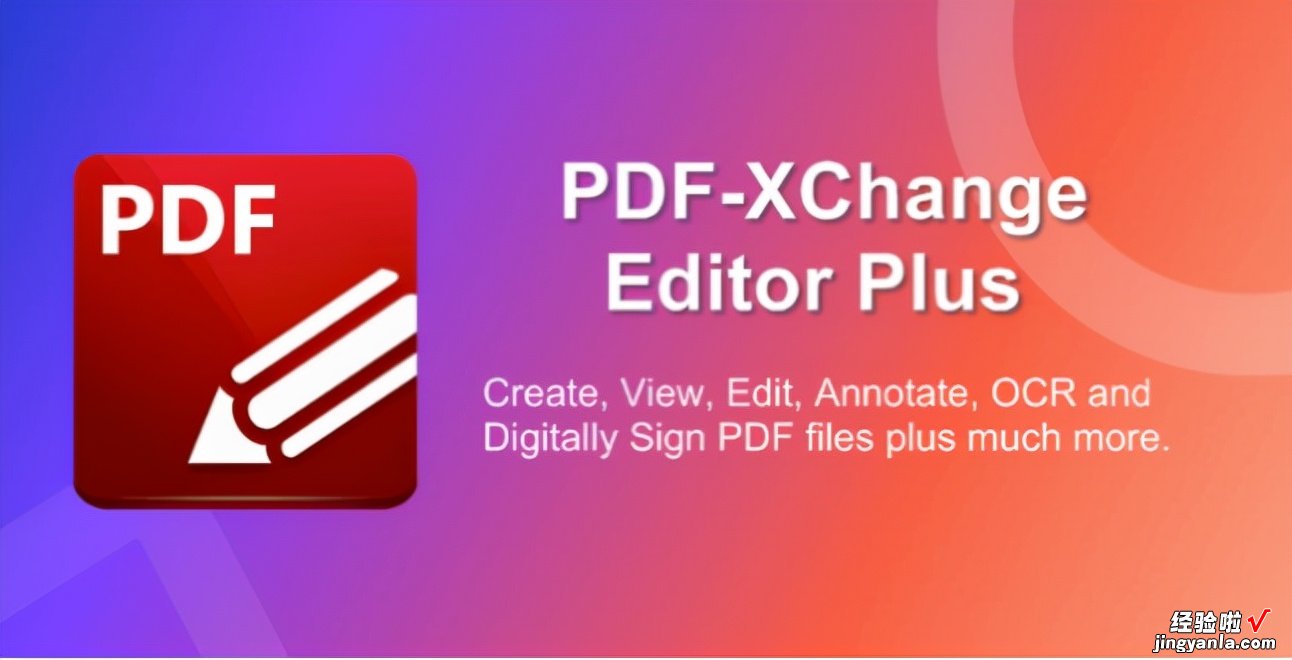
PDF-Xchange是一个专注于PDF的软件 。
它有好几个版本,
PDF-Xchange editor功能很多,
界面也很好看 。
它还有个弟弟叫PDF-Xchange viewer,
相比起来更为轻量,
功能相对少一点 ,
更适合使用功能不多的同学 。
在这款编辑器里,
你可以像编辑Word一样编辑PDF,
比如修改字体、加减字句、下划线等,
它的注释和标记功能
同样操作简便,
OCR功能强大,
页面组织和提取功能也做得不错 。
而且它自带PDF转格式功能,
转到Word的准确率很高,
你就不用好几个软件来回折腾啦 。
官网地址:https://www.tracker-software.com/product/pdf-xchange-editor

2. Sumatra PDF

Sumatra是一款开源的轻量级阅读器 ,
可以称得上是装机必备的阅读器了 。
它“占地面积”很?。渚?
但功能强大,启动速度非常快,
用户界面也很简单清晰,操作便捷 ,
而且它还是免费的 。
这个软件适合那些不需要大多复杂功能,
只想安安静静看个文档的同学 。
官网地址:https://www.sumatrapdfreader.org/free-pdf-reader

3. Drawboard PDF

Drawboard PDF是Microsoft store上
排名第一的生产力应用程序,
凭借强大功能和直观的界面广受好评 。
它的目标就是取代纸和笔 。
它的标记工具十分丰富,
可以随意设置笔刷的种类和颜色,
包括荧光笔、橡皮擦、划词、画笔等工具 。
你还可以自定义快捷工具栏,
自由组合和排序自己常用的工具,
不论你是想做笔记还是涂鸦都很方便随心 。
而且它的全文搜索功能,
对于经常要看长篇论文的
科研党们也很友好 。
官网地址:https://www.drawboard.com/pdf/

4. ScholarPhi
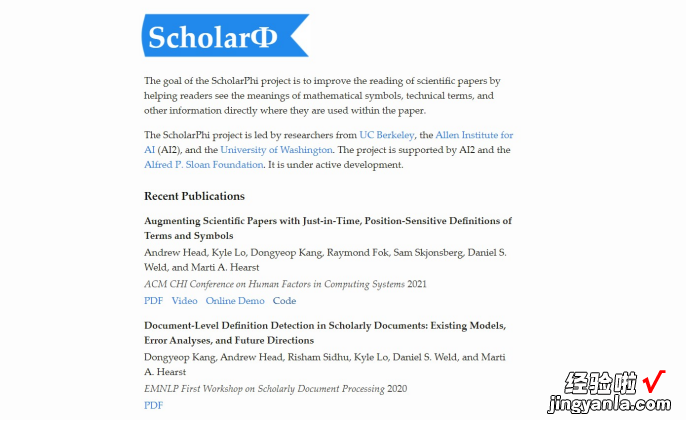
这个阅读器是专为论文阅读而生的 ,
由加州大学伯克利分校、华盛顿大学和
艾伦人工智能研究所共同开发 。
尤其对于理工科的同学来说,
读论文时,得一次次地翻回前面
查看术语和公式,
这严重影响了阅读流畅度 。
常常一走神儿,再回头就想不起来
这篇论文在说什么了 。
这个神器能一键链接某术语
在前文中的所有出现场景 ,
必要时也可以高亮整个段落 。
大大增加了阅读论文的效率,
实验表明,比起普通的PDF阅读器,
使用ScholarPhi的研究人员
阅读论文的速度快26% 。
成为学术大佬,就从这种小细节开始吧~
官网地址:https://scholarphi.org/

5. 知云文献翻译
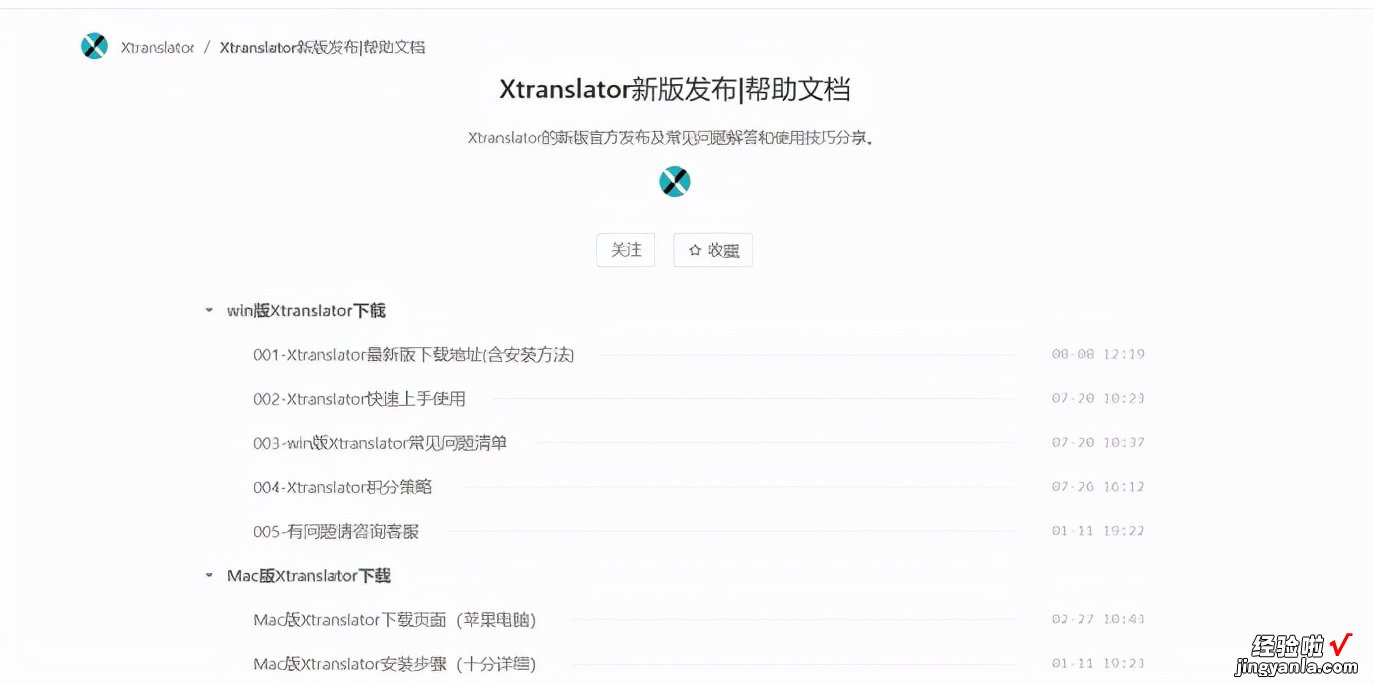
对于常常需要看外文文献的同学来说 ,
“英文无力”也是大家很头疼的问题,
但PDF的文字排列,
让它很难复制到网页翻译,
常常会有乱码、断行的现象出现,
导致阅读英语论文的速度非常缓慢 。
这时,你就需要知云翻译
这样的PDF翻译神器啦 。
你只需要用鼠标选中需要翻译的句子,
它就会直接在右侧显示翻译内容 。
而且内涵多个翻译引擎,
简洁高效快速准确 。
导师再也不用担心我的外文文献阅读量了 。
官网地址:http://zhiyunwenxian.cn/
关于PDF文档的阅读和翻译,
小码哥已经给你安排得妥妥的啦,
赶紧去体验一下生产力飙升的快乐吧!
【一招解决PDF文档的阅读和翻译,生产力飙升绝招】
